装机吧一键重装系统win7图文教程[多图]
教程之家
Win7
上次小编给大家推荐了一些重装软件,小伙伴们下载了之后说想要一键重装系统win7不知道怎么操作,所以小编就整理了这一份一键重装系统win7 64位的图文教程,希望可以帮助大家学会一键重装。
一键重装系统win7图文教程:
1、首先百度搜索“装机吧官网”下载并打开装机吧软件界面,点击在线重装
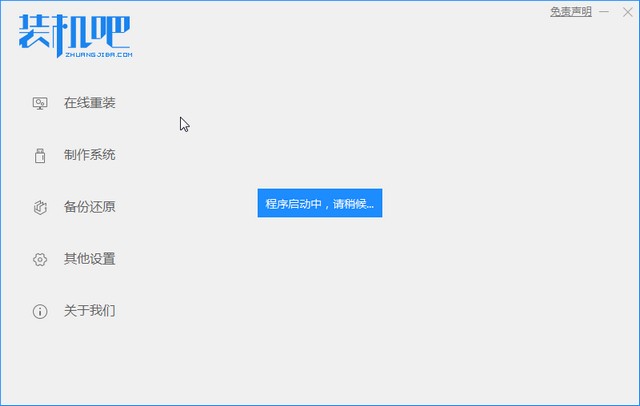
2、选择win7 64位系统,点击安装此系统
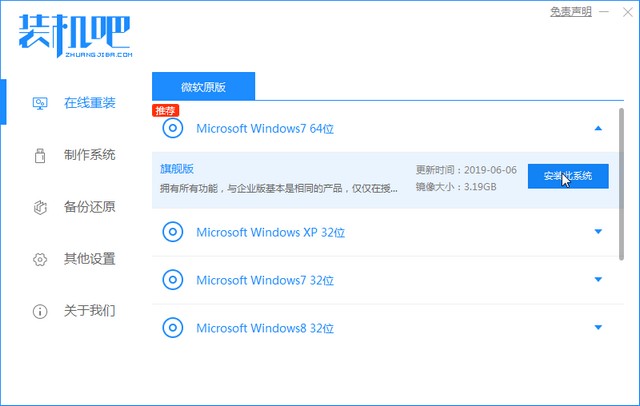
3、选择需要安装的电脑软件,点击下一步
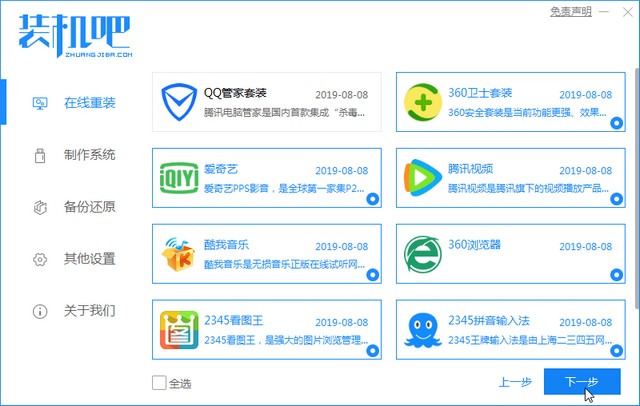
5、系统开始下载
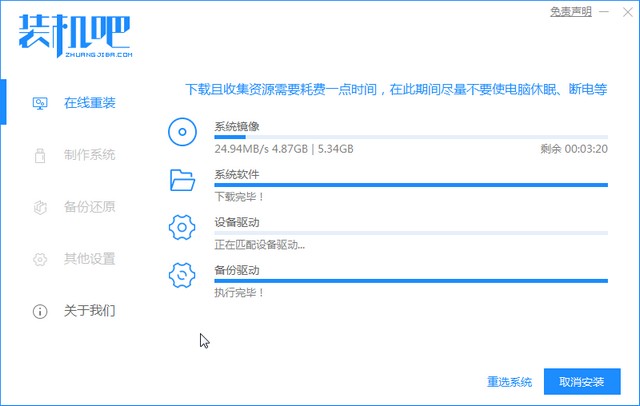
6、部署安装环境,之后点击立即重启
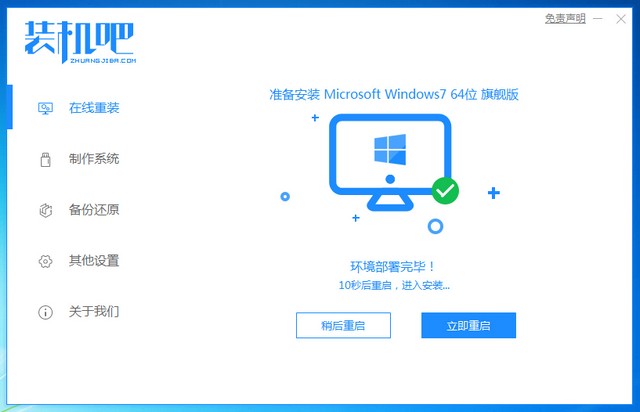
8、重启后进入pe界面,选择第二项,按回车键
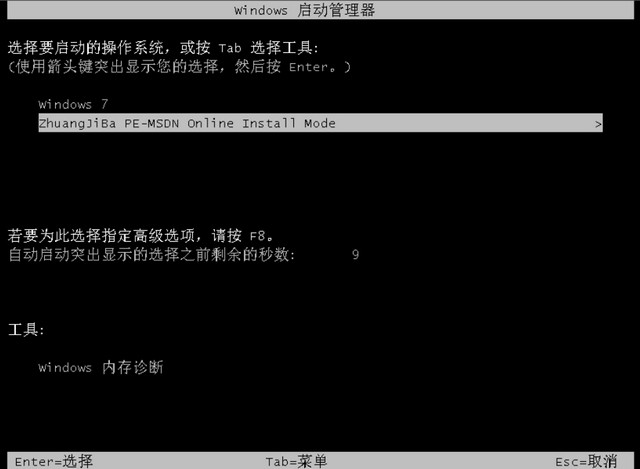
9、开始安装系统,安装成功后提示重启

10、进入win7系统界面,安装完成

一键重装系统win7就是这么简单操作,希望对你有帮助。
![笔记本安装win7系统步骤[多图]](https://img.jiaochengzhijia.com/uploadfile/2023/0330/20230330024507811.png@crop@160x90.png)
![如何给电脑重装系统win7[多图]](https://img.jiaochengzhijia.com/uploadfile/2023/0329/20230329223506146.png@crop@160x90.png)

![u盘安装win7系统教程图解[多图]](https://img.jiaochengzhijia.com/uploadfile/2023/0322/20230322061558376.png@crop@160x90.png)
![win7在线重装系统教程[多图]](https://img.jiaochengzhijia.com/uploadfile/2023/0322/20230322010628891.png@crop@160x90.png)
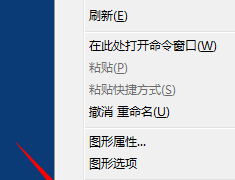
![win7系统图标异常怎么办 解决win7图标异常的两种方法[多图]](https://img.jiaochengzhijia.com/uploads/allimg/200429/1346044305-0-lp.png@crop@240x180.png)
![怎么样重装系统win7步骤方法[多图]](https://img.jiaochengzhijia.com/uploadfile/2022/1021/20221021150116251.png@crop@240x180.png)
![台式机win7系统还原失败原因以及解决方法[多图]](https://img.jiaochengzhijia.com/uploadfile/2022/0404/20220404152715981.png@crop@240x180.png)